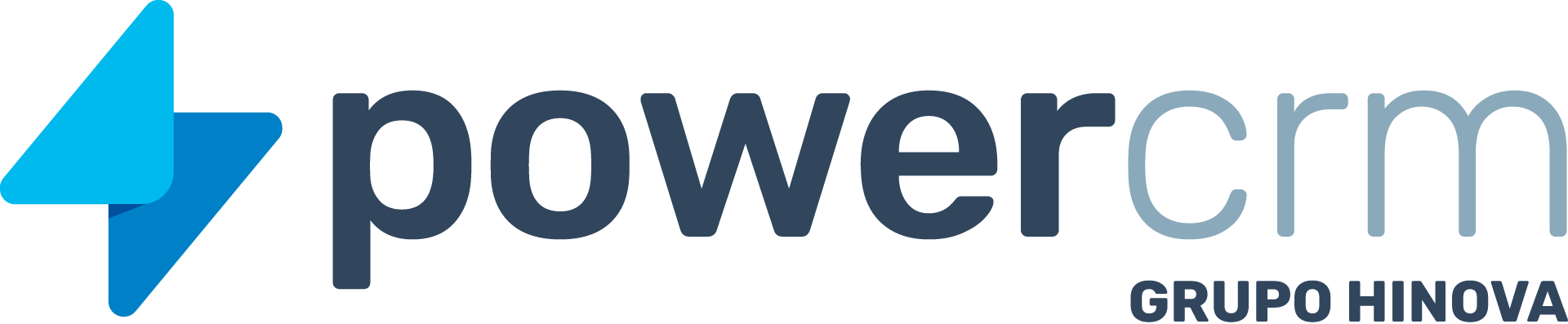por Power CRM | out 26, 2022 | Dúvidas, FAQ
Para que seja feito o reset de senha do usuário, é necessário formalizar a solicitação via chamado. Por favor, siga o passo a passo abaixo:
1º: Acesse o link https://powercrm.zendesk.com/hc/pt-br/requests/new
2º: Preencha as suas informações, incluindo e-mail, nome e nome da Associação/Empresa
3º: No campo assunto, coloque “Solicitação de reset de senha”
4º: No campo descrição, informe o e-mail do usuário para o qual deseja o reset de senha
5º: Clique em enviar.
Aguarde nosso retorno via e-mail com as instruções necessárias para o reset de senha.
por Power CRM | out 26, 2022 | Dúvidas, FAQ
Para que seja feita a liberação do e-mail, é necessário que formalize a sua solicitação via chamado, seguindo o passo a passo abaixo:
1º: Acesse o link https://powercrm.zendesk.com/hc/pt-br/requests/new
2º: Preencha suas informações como e-mail, nome e nome da Associação/Empresa
3º: No campo assunto, coloque “Liberação de e-mail”
4º: No campo descrição coloque qual e-mail deseja que seja feito a liberação
5º: Clique em enviar.
por Power CRM | out 26, 2022 | Erros de Sincronismo, FAQ
Quando apresentar a mensagem de erro ao sincronizar “O campo VENCIMENTO é inválido”, basta seguir o passo a passo abaixo:
1º: Acesse o SGA
2º: Acesse o Menu Associado
4º: Acesse o submenu Cadastrar e consultar beneficiário
5º: Busque pelo nome do beneficiário ou pelo CPF
6º: No campo data de vencimento, coloque a mesma data que está selecionado no Power
7º: Clique em “Editar Associado” para Salvar.
Seguindo esse caminho você consegue corrigir a falha e prosseguir com o sincronismo.
por Power CRM | out 26, 2022 | FAQ, Minha Empresa
Quando aparecer a mensagem “Selecione um grupo de permissão”, siga os passos abaixo:
1º: Acesse o menu Minha Empresa.
2º: Vá para o submenu Usuários.
3º: Localize o usuário desejado e clique no ícone de lápis para editar suas informações.
4º: Encontre a opção “Grupo de permissões” e clique na seta para baixo para selecionar o grupo que deseja vincular ao usuário.
5º: Clique em “Salvar”.
Importante: Para executar esse procedimento, é necessário ter pelo menos um grupo de permissão cadastrado.
por Power CRM | out 25, 2022 | FAQ, Minha Empresa
Para editar um grupo de permissões, sigas as etapas abaixo:
1º: Acesse o menu “Minha Empresa”.
2º: Navegue até o submenu “Grupo de Permissões”.
3º: Localize o grupo que deseja editar e clique no ícone de edição (representado por um lápis) ao lado do nome.
4º: Faça as alterações nas permissões conforme desejado.
5º: Finalize clicando em “Salvar”.